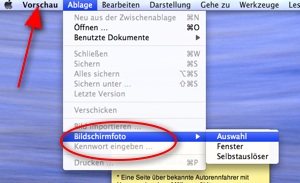
Wie kann ich auf einem Mac ein Screenshot machen? Es gibt bei apple keine Taste für den Screenshot, aber in der Software "Vorschau" ist der Screenshot integriert. Bei Mac heißt der Screenshot Bildschirmfoto.
Der Screenshot ist so wichtig und so hilfreich in allen Lagen. Wie kann man z. B. einen Fehlermeldung an einen Computerhändler weiterleiten? Oder, oder, oder, der Screenshot kann soviele nützliche Dinge, z. B. bei Hausaufgaben, erfüllen.
Um einen Screenshot auf einem Mac zu erstellen startet man die Software "Vorschau". Ich habe "Vorschau" in das Doc gezogen, da Vorschau für viele Dinge auf dem Mac genutzt werden kann.
Um einen Screenshot zu erstellen, wählt man nach dem Start von "Vorschau" unter dem Menüpunkt "Ablage, Bildschirmfoto erstellen" Der Screenshot heißt bei Mac "Bildschirmfoto".
Der Screenshot kann als "Auswahl" erfolgen. Bei "Auswahl" zieht man mit der Maus über die gewünschte Stelle auf dem Bildschirm, davon wird dann ein TIFF - Bild gemacht. Einfach einige Sekunden warten. Anders als man es z. B. von Windows her kennt, wird das Bildschirmfoto (Screenshot) sofort in Vorschau eingeblendet. Nun kann man die vollen Funktionen in Vorschau nutzen und z. B. über den Menüpunkt "Werkzeuge" die Größe des Screenshots anpassen. Auch kann über den Menüpunkt "Ablage, Sichern unter" das Dateiformat geändert werden, z. B. in ein JPG - Format. Auch die Größe (Bildgröße in Megabyte oder Kilobyte) kann noch verkleinert werden.
Der Screenshot kann als "Fenster" erfolgen. Dann wird ein Screenshot des aktuellen Fensters gemacht. Da der Screenshot direkt gemacht wird, ist das eventuell nicht dass, was sich der User wünscht. Daher gibt es auch noch den "Selbstauslöser".
Der Screenshot kann als "Selbstauslöser" gewählt werden. In diesem Fall wird in 10 Sekunden der Screenshot gemacht. Genügend Zeit also, um ein bestimmtes Programm aufzurufen oder eine bestimmte Situation auf dem Mac herbei zu führen.
Wenn man einmal entdeckt hat, wie der Screenshot auf dem Mac funktioniert und dabei auch die vielen Möglichkeiten von Vorschau nach und nach kennen lernt, wird diese Funktion nicht mehr missen möchten.
Gisela
Ich möchte Freunde kennen lernen
Peter
so ein Quatsch... natürlich gibs ne Taste(nkombination), man muss keine
"Software" Vorschau starten...
Apfeltaste + Shift + 3 (oder 4)..